透過 Apple 贈送 App、媒體和更多內容
是否在 App Store 中找到特別的禮品?你可以直接贈送給親朋好友。或者,如果不確定要送什麼,也可以透過電子郵件傳送禮品卡。
贈送禮品
禮品費用會以你選擇的付款方式支付,而不是從「Apple 帳號」餘額扣款。
如何從 iPhone 或 iPad 贈送禮品
開啟 App Store App、iTunes Store App 或「書籍」App。
點一下你要贈送的項目。
點一下「Gift」(贈禮)按鈕:
在 App Store 中,點一下,然後點一下。
在 iTunes Store 中,點一下,然後點一下。
在「書店」中,點一下。
按照螢幕上的指示,將禮品個人化並贈送。
禮品送出後,收件人會收到電子郵件。當他們開啟電子郵件並按一下「兌換」時,項目會自動下載到裝置。
你也可以贈送禮品卡。在 App Store 中,點一下螢幕最上方的個人檔案圖像,並點一下「以電子郵件傳送禮品卡」。接著,請按照螢幕上的指示,將禮品個人化並贈送。
如何從 Mac 或 Windows PC 贈送禮品
在 Mac 上,從 Apple Music App 中打開 iTunes Store。在 Windows PC 上,打開 Apple Music App。
尋找你要贈送的項目。
按一下項目價格旁的,以顯示分享選項。
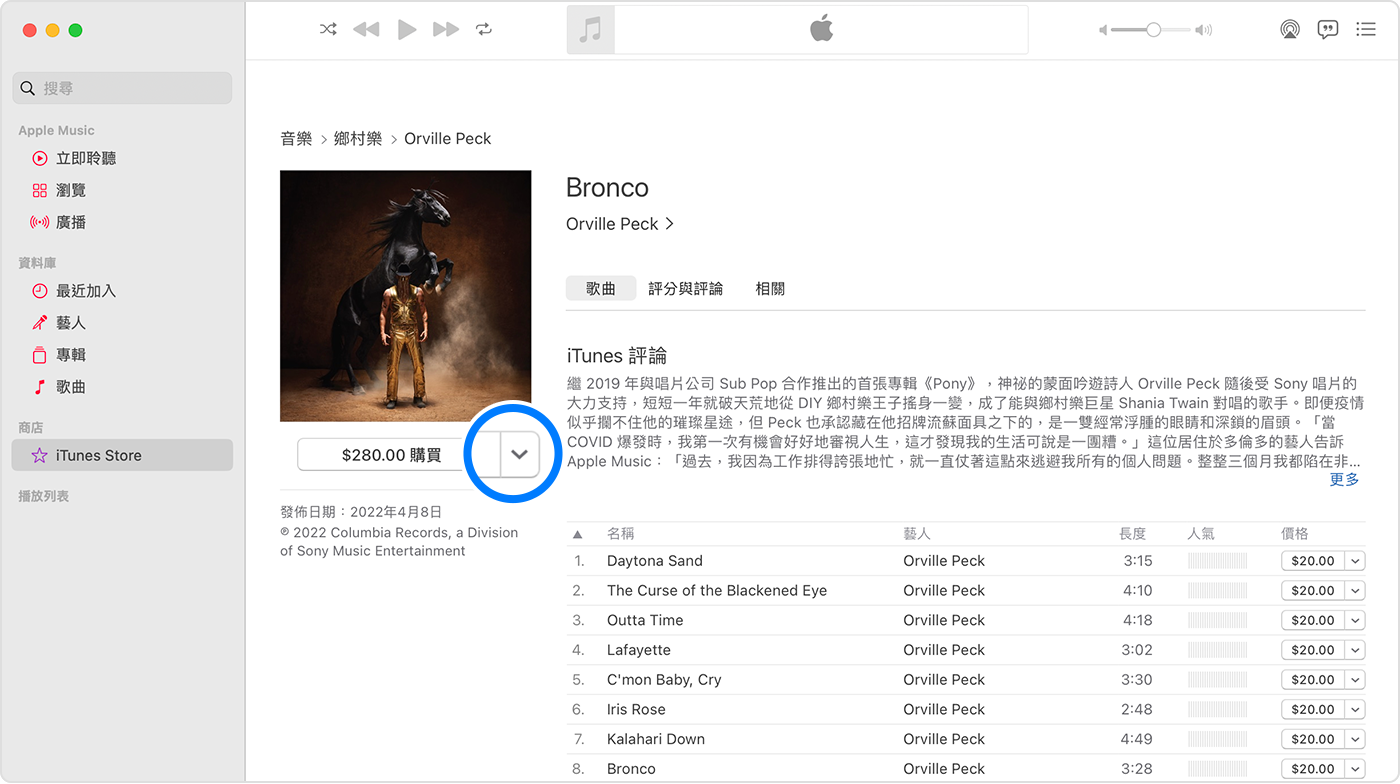
選擇「Gift This [item type]」(贈送此 [項目類型])。
按照螢幕上的指示,將禮品個人化並贈送。
禮品送出後,收件人會收到電子郵件。當他們開啟電子郵件並按一下「兌換」時,項目會自動下載到裝置。
重新贈送禮品
如果收件人找不到內含「兌換」按鈕的電子郵件,你可以重新贈送禮品。
如何從 iPhone 或 iPad 重新贈送禮品
打開「設定」App。
點一下你的姓名。
點一下「媒體與購買項目」,然後點一下「檢視帳號」。
登入你的「Apple 帳號」。
點一下「禮品」。
點一下你要重新傳送的禮品。
確認收件人的電子郵件拼寫正確。如果你需要編輯收件人的電子郵件地址,請點一下他們的電子郵件地址,然後再點一下並輸入正確的地址。
點一下「Resend Gift」(重新贈送禮品)。如果沒有看到「Resend Gift」(重新贈送禮品),表示禮品已兌換。
如何從電腦重新贈送禮品
打開「音樂」App。或在 Windows PC 上,打開 Apple Music App。
在 Mac 上從選單列選擇「帳號」>「帳號設定」。或在 Windows PC 上,按一下側邊欄中的姓名,然後按一下「檢視我的帳號」。系統可能會要求你登入 Apple 帳號。
「帳戶資訊」頁面隨即出現。捲動到「購買記錄」區段,然後按一下「管理禮品」。
按一下你要重新傳送的禮品旁的「編輯」。
確認收件人的電子郵件拼寫正確。如果你需要編輯收件人的電子郵件地址,請按一下電子郵件地址,然後進行變更。
按一下「Resend Gift」(重新贈送禮品)。
如果贈送禮品時發生問題
禮品收件人必須擁有位於你所在國家或地區的 Apple 帳號。例如,如果你在美國,便無法向住在澳洲的朋友贈送禮品。
部分地區無法贈送禮品。各國家或地區的商店供應狀況也會有所不同。了解所在國家或地區適用的功能。
如果你使用「家人共享」,且帳號已開啟「購買前詢問」,你將無法購買禮品。
你無法在 iPhone 或 iPad 上贈送單首歌曲。若要贈送單首歌曲,請使用 Mac 或 Windows PC。
你無法在 Mac 或 Windows PC 上贈送 App。若要贈送這類項目,請使用 iPhone 或 iPad。
在 Mac 或 Windows PC、執行 iOS 17.2 或以上版本的 iPhone、執行 iPadOS 17.2 或以上版本的 iPad,或是執行 tvOS 17.2 或以上版本的 Apple TV 上,你無法贈送電影或電視節目。
你無法贈送免費 App 或項目。但你可以點一下或以分享 App 或項目的連結。
取消禮品
如果想要取消禮品,你可以在預定贈禮的最多兩天前聯絡 Apple 支援。
以電子郵件傳送禮品卡
你的收件人可以將 Apple Gift Card 或 App Store 與 iTunes 禮品卡兌換至「Apple 帳號」餘額。然後他們可以使用餘額來購買 Apple Music、Apple Arcade 或 Apple TV+ 等訂閱項目。或者,他們也可以向 Apple 購買 App 和更多內容。
對於非 Apple 製造之產品相關資訊,或是非 Apple 控制或測試之獨立網站,不得解釋 Apple 為其推薦或背書。Apple 對於第三方網站或產品的選擇、效能或使用,概不負責。Apple 對於第三方網站的準確性或可靠性不做任何保證。如需其他資訊,請聯絡廠商。
